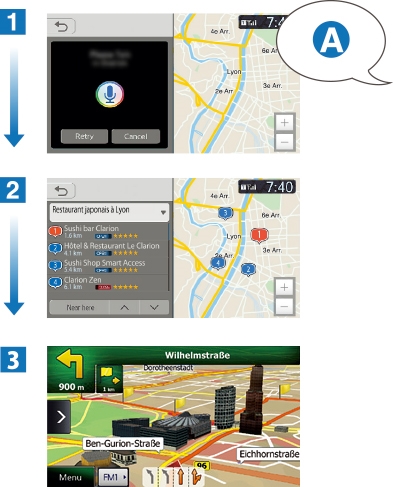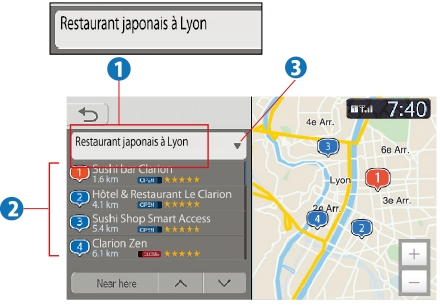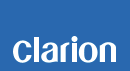Tutorial Download
How to start with Intelligent VOICE (Tutorial PDF file)
- Совместимые смартфоны
- Загрузка приложения Smart Access
- Сведения о подключении (связывание устройств Bluetooth®)
- Способы подключения
- Технология Intelligent VOICE
The great outdoors: Clarion and Intelligent VOICE
Mountain bike session: Clarion and Intelligent VOICE
Finding your way is child's play with Intelligent VOICE!
6-Просмотр прогноза погоды на телефоне Android со Smart Access
Совместимые смартфоны
Загрузка приложения Smart Access
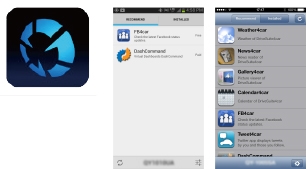
Приложение Smart Access для управления популярными приложениями
Сведения о новых и рекомендуемых приложениях, уведомления об обновлениях.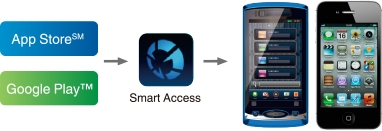
Загрузка приложения Smart Access
Сначала необходимо загрузить приложение Smart Access из соответствующего магазина и установить его на телефон Android™ или iPhone®.Сведения о подключении (связывание устройств Bluetooth®)

Проверьте смартфон, чтобы убедиться, что Bluetooth включен, и убедитесь, что приложение Smart Access установлено из магазина приложений.
Примечание. Откройте настройки Bluetooth на смартфоне, выбрав соответствующий пункт в меню «Настройки». Для разных моделей процедура может отличаться.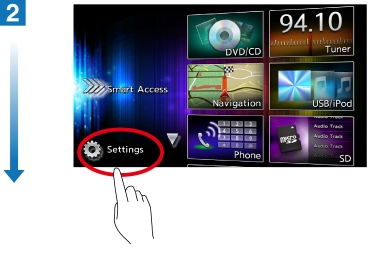
Выберите Settings (Настройки) на экране навигационной системы автомобиля.
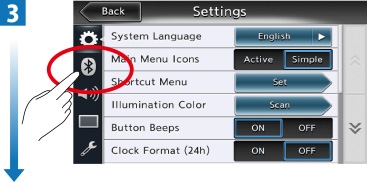
На экране Settings (Настройки) нажмите значок Bluetooth.
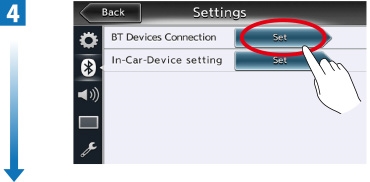
Рядом с параметром BT Devices Connection (Подкл. устр. BT) нажмите Set (Установка)
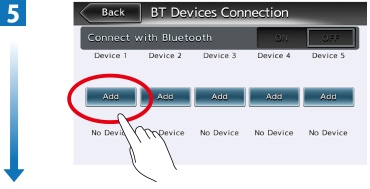
Коснитесь кнопки Add (Добавить).
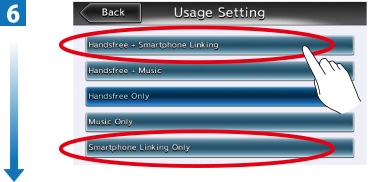
Здесь можно выбрать тип соединения Bluetooth: Handsfree + Smartphone Linking (Громкая связь + Связывание со смартфоном) или Smartphone Linking Only (Только связывание со смартфоном).
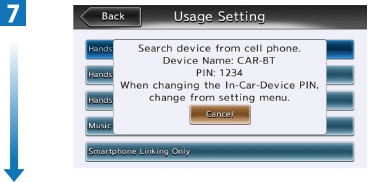
На экране появится код по умолчанию Имя устройства: CAR-BT PIN:1234
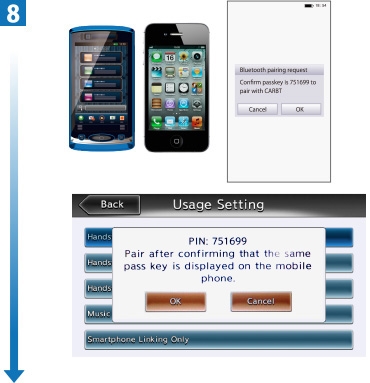
На экране настроек Bluetooth смартфона выберите имя устройства «CAR-BT».
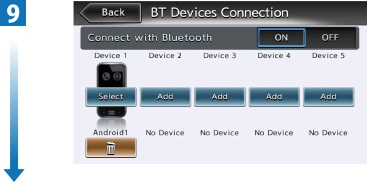
Как только смартфон будет распознан, он появится в списке доступных устройств. Убедитесь, что рядом с параметром “Connect with Bluetooth” (Подключение Bluetooth) установлено значение “ON” (ВКЛ.).
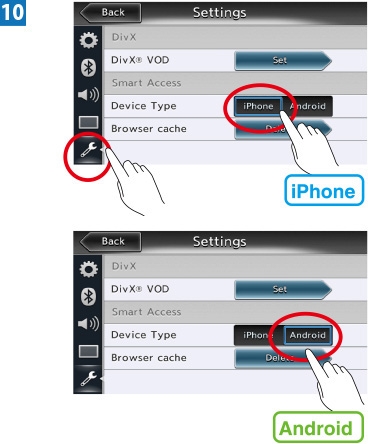
На экране Settings (Настройки) нажмите значок гаечного ключа. Рядом с параметром Device Type (Устройство) выберите iPhone или Android. Настройка связывания со смартфоном завершена.

Способы подключения
Технология Intelligent VOICE